iGridd - L' Ultime Applet
Jouez Hors Ligne
Avec WebStart vous pouvez:- Profiter des puzzles en étant déconnecté d'internet.
- Sauvegarder un nombre illimité de puzzles.
Comment Faire?
D'abord vous devez télécharger les puzzles sur votre ordinateur, comme suit:
Ouvrez WebStart, cochez l'option "Mémoriser", et cliquez OK.
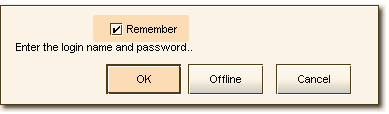
Créez une liste de puzzles, sélectionnez un puzzle de la liste, et cliquez le bouton "Résoudre".
Le menu Fichier a deux options de sauvegarde:
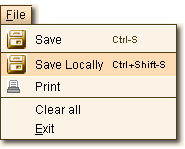 | Utilisez Sauver Localement (Ctrl+Maj+S) pour sauver un puzzle hors-ligne, soit sur votre ordinateur. Sauver Localement vous permet de sauver un nombre illimité de puzzles. Vous pouvez sauver un puzzle vide, partiellement résolu, ou un puzzle sauvé en ligne. |
Utilisez l'Applet Hors Ligne
Ouvrez WebStart et cliquez le bouton Hors-Ligne.
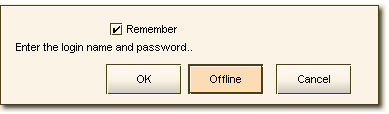
Solutionner - Quand le puzzle est solutionné l'applet vous en affiche l'image complète et le toppe comme résolu localement.
Sauver - Pendant que vous êtes hors-ligne vous pouvez uniquement sauver les puzzles sur votre ordinateur.
Valider votre Score - Ouvrez WebStart en Mode en Ligne. L'applet validera vos enregistrements et mettra automatiquement à jour votre score.
Veuillez noter que vous n'avez pas besoin de valider après chaque puzzle résolu. L'applet peut valider un nombre illimité d'enregistrements. Toutefois par sécurité nous vous recommandons de ne valider qu'un score à la fois.
Voter/Ecrire un commentaire - Après validation de votre score en ligne vous pouvez voter pour les puzzles et écrire vos commentaires.
Effacer une sauvegarde - Si vous voulez effacer des puzzles de vos liste locale - Cliquez sur le bouton Effacer Sauvegarde.
Remarques Importantes
L'option Hors-Ligne n'est disponible que dans WebStart.
-
Les puzzles en local sont uniquement sur votre ordinateur. Vous devez en prendre soin et en faire une sauvegarde de temps en temps. Si vous prévoyez d'installer un nouvel OS ou d'acheter un nouvel ordinateur - déplacez les enregistrements dans un lieu sûr et recopiez les ensuite sur votre nouveau système/ordinateur.
Comment sauvegarder les puzzles enregistrés ?
Ils sont normalement enregistrés dans le répertoire suivant.
C:\Documents and Settings\YOURNAME\.iGridd\gsaved
Vous pouvez aussi lancer une recherche sur "gsaved". Le répertoire que vous trouverez contient les Puzzles Enregistrés en Local. Un autre moyen de sauvegarder les Puzzles Enregistrés en Local est de les enregistrer en ligne.
Ouvrez WebStart en mode connecté. Le répertoire Enregistrés en Local contient la liste des puzzles qui sont sur votre ordinateur. Ouvrez les puzzles et utilisez l'option Sauver (Ctrl-S) pour l'enregistrer sur le site.
Souvenez-vous que les sauvegardes de puzzles en ligne sont limitées à 50.Il n'y a qu'un seul répertoire pour les Puzzles Enregistrés en Local. Si vous partagez votre ordinateur avec d'autres joueurs qui utlisent WebStart vous chargerez leurs puzzles et ils chargeront les votres. Faites attention à ne pas écraser le travail les uns des autres.
Les scores sont enregistrés par utilisateur. Celui qui a WebStart d'ouvert quand le puzzle est résolu en comptabilise le gain.

